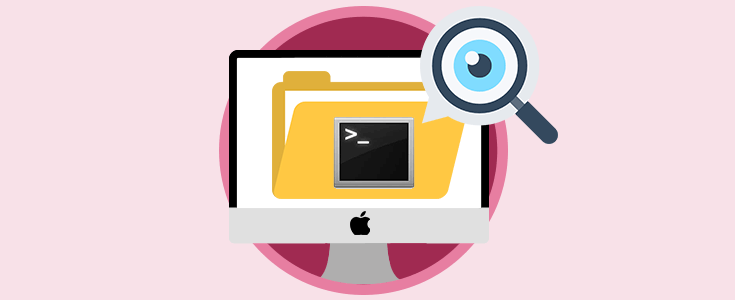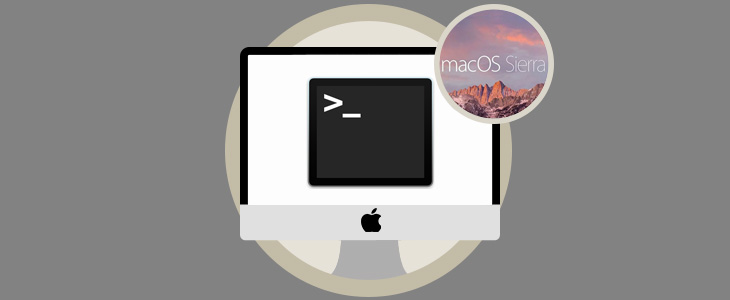Por razones administrativas, de control o por simple curiosidad, en algunos momentos debemos conocer en detalle el tamaño exacto de una carpeta o archivo en macOS High Sierra para así determinar la acción a realizar sobre dicho elemento. Son pasos sencillos, no es necesario ser un usuario root o nada complicado.
En otra ocasión se explicó el como ver el tamaño que ocupa archivo o carpeta en Mac a través de comandos en la Terminal. Con este tutorial, Solvetic explicará dos sencillos pasos para conocer el tamaño exacto de una carpeta o archivo en macOS High Sierra.
1. Cómo ver tamaño de carpeta desde el Finder Mac
La primera opción que tenemos radica directamente desde el Finder de macOS High Sierra, para ello, vamos a abrir el Finder y ubicaremos la carpeta de la cual deseamos obtener la información, luego, iremos al menú "Archivo" y allí seleccionamos la opción "Obtener información":
Al realizar esta acción, será desplegada la siguiente ventana donde veremos en la parte superior el tamaño exacto de la carpeta y mas abajo encontramos la cantidad de elementos en dicha carpeta, así como otros detalles de la misma:
2. Cómo ver tamaño de carpeta desde el teclado Mac
Un método mucho más rápido para obtener esta misma información de una carpeta o archivo es usando el teclado, para ello, seleccionamos el elemento del cual obtendremos la información y usaremos la combinación de teclas:
⌘ + I
Y será desplegado lo siguiente:
Como vemos, será desplegada la misma información detallada de la carpeta o archivo.
Con alguna de estas opciones, tendremos la oportunidad de obtener los detalles completos de las carpetas o archivos en macOS High Sierra y así administrarlos de una forma mucho mejor.